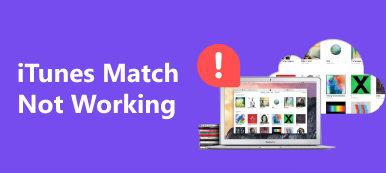Det er velkjent at iPhone og iPad ikke har filsystemer som du kan få tilgang til. Heldigvis, iTunes Fildeling funksjonen lar deg kopiere filer til og fra appene dine. Selv om mange iOS-brukere stoler på iTunes for å sikkerhetskopiere og administrere dataene sine, forstår bare noen få hvordan du bruker funksjonene for iTunes Fildeling. Derfor deler vi denne opplæringen.
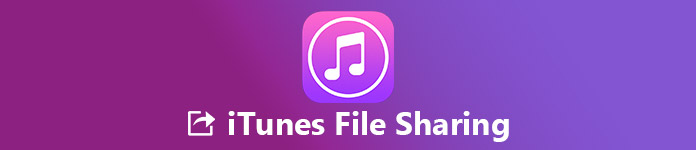
- Del 1: Hva er iTunes Fildeling
- Del 2: Slik bruker du iTunes Fildeling
- Del 3: Best Alternativ til iTunes Fildeling
Del 1: Hva er iTunes Fildeling
Som nevnt tidligere, er iTunes Fildeling en funksjon for å overføre filer til eller fra iOS-enheten. Men ikke alle appene er tilgjengelige for denne funksjonen. Du kan få det etter å koble iPhone til datamaskinen.
Del 2: Slik bruker du iTunes Fildeling
For å bruke iTunes Fildeling, trenger du noen grunnleggende krav:
- 1. Den nyeste versjonen av iTunes.
- 2. Den nyeste versjonen av Mac OS eller Windows 7 og senere.
- 3. Opp iOS til datoen på iPhone, iPad eller iPod Touch.
- 4. Appene som fungerer med iTunes Fildeling.
Etter oppdatering følger du trinnene nedenfor for å overføre filer ved hjelp av iTunes Fildeling
Slik ser du hvilke apper som støttes av iTunes Fildeling
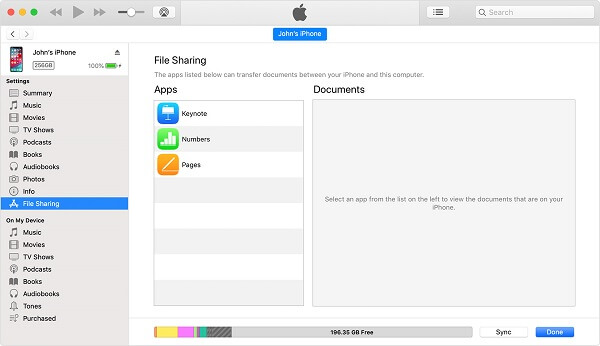
Trinn 1. Åpne iTunes og koble iOS-enheten til datamaskinen med en Lynkabel.
Trinn 2. Klikk på Enhet knappen og gå til Fildeling kategorien fra venstre sidefelt.
Trinn 3. Alle iOS-appene som er oppført på høyre side, kan fungere med iTunes Fildelingsfunksjon.
OBS: Både innfødte apper og en del av tredjepartsapps er tilgjengelige for iTunes Fildelingsfunksjon.
Slik overfører du filer fra PC til IOS via iTunes Fildeling
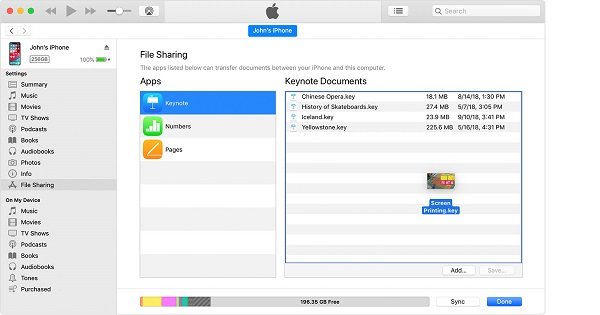
Trinn 1. Koble din iPhone med datamaskinen din med en USB-kabel og åpne iTunes.
Trinn 2. Klikk på Enhet knappen, gå til Fildeling fanen, og velg målprogrammet.
Trinn 3. Åpne en Windows Utforsker, finn og velg dokumentet du vil overføre til appen, og dra og slipp dem inn i Keynote Dokumenter område.
OBS: Husk at bare filene som fungerer med appen kan overføres via iTunes Fildeling. Hvis du ikke er sikker, sjekk appens brukerhåndbok for å få filtypene støttet.
Slik overfører du filer fra iOS-apper med iTunes Fildeling
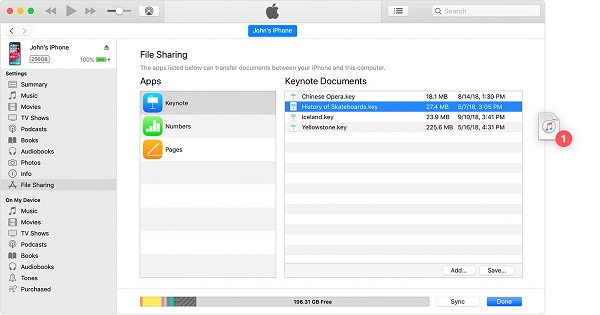
Trinn 1. Finn appen i iTunes's deling av filer etter tilkobling av iPhone.
Trinn 2. Bla gjennom filbiblioteket i Keynote Dokumenter panelet og, og dra og slipp filen til skrivebordet ditt. Du kan også velge filene og klikke Spar knappen for å overføre dem til harddisken din.
Slik sletter du en delt fil fra iPhone
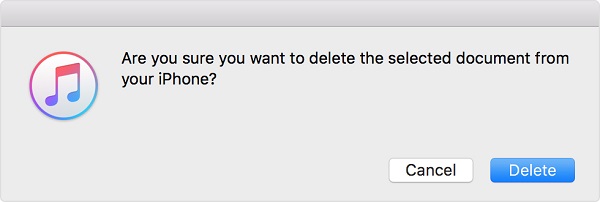
Trinn 1. Koble iOS-enheten til PCen via en USB-kabel, åpne iTunes og klikk på Enhet knapp.
Trinn 2. Drar mot Fildeling, velg appen og velg filene du vil slette.
Trinn 3. Trykk på Delete tast på tastaturet ditt, og klikk på Delete knappen når du blir bedt om det.
Slik aktiverer du trådløs iTunes-fildeling
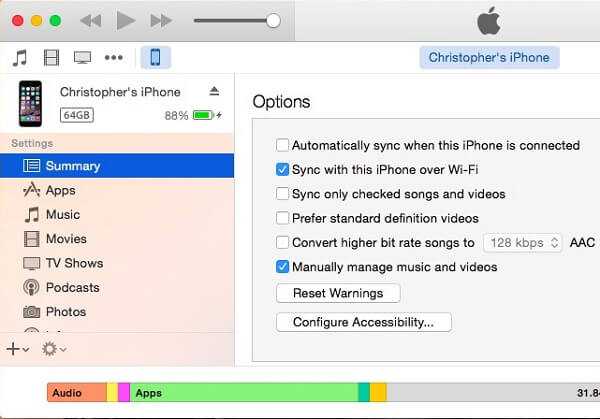
Trinn 1. For å konfigurere trådløs tilkobling må du også koble iPhone til datamaskinen med en USB-kabel. Åpne deretter iTunes.
Trinn 2. Etter at iPhone er oppdaget, klikker du på Enhet-knappen og går til Oppsummering fanen.
Trinn 3. Finn alternativer området og merk av i boksen ved siden av Synkroniser med denne iPhone over Wi-Fi og fjern markeringen Synkroniser automatisk når denne iPhone er tilkoblet.
Trinn 4. Avslutt iTunes og koble fra iPhone. Neste gang du vil bruke iTunes Fildeling, må du koble både iPhone og datamaskinen til samme Wi-Fi-nettverk.
Flere detaljer finner du her om iTunes Wi-Fi-synkronisering.
Del 3: Beste alternativ til iTunes Fildeling
Det kan ikke nektes at iTunes Fildeling er en praktisk måte å overføre filer mellom datamaskin og iOS-enhet. Apple har imidlertid introdusert for mange funksjoner i iTunes. Det gjør iTunes klumpet. Så, vi anbefaler Apeaksoft MobieTrans, det beste alternativet til iTunes Fildeling.
- Overfør filer mellom iPhone og PC, Android eller en annen iPhone.
- Støt nesten alle datatyper og programmer på iOS-enheter.
- Hold den opprinnelige tilstanden til filene dine når du overfører.
- Tilgjengelig for iPhone 16/15/14/13/12/11/X eller tidligere, iPad og iPod Touch.
I et ord er MobieTrans det beste alternativet for å overføre data til og fra din iOS-enhet.
Slik bruker du det beste alternativet til iTunes Fildeling
Trinn 1. Installer MobieTrans til PCen din
Koble din iPhone til datamaskinen din med lynledningen fulgte med enheten. Åpne det beste alternativet til iTunes Fildeling etter å ha installert det på PCen.
Når enheten er gjenkjent, blir du tatt til datatypevinduet.

Trinn 2. Legg til filer fra PC til iPhone
Gå til ønsket datatype, for eksempel Bilder, klikk på I tillegg til knappen på det øverste båndet for å utløse dialogboksen for åpen fil. Finn bildene du vil legge til iPhone og overfør dem til iPhone. Programmet er i stand til å kode filene for iOS automatisk.

Trinn 3. Sikkerhetskopiere filer fra iPhone til PC
For å overføre bildene til harddisken din fra iPhone, for eksempel, gå til Bilder kategorien for å bla gjennom iOS-bilder. Sjekk de ønskede bildene og klikk på PC knappen øverst i vinduet. Når du har valgt din PC, vil de valgte bildene gå til harddisken.
Vent til prosessen er ferdig, og koble deretter fra iPhone.
OBS: MobieTrans er avhengig av den fysiske tilkoblingen og maskinvareaccelerasjonen for å forbedre ytelsen. Videre har den evnen til synkroniser filer mellom iPhone og Android direkte.

Konklusjon
Nå bør du forstå hva som er iTunes Fildeling, hva det kan gjøre og hvordan du bruker det til å overføre filer fra eller til iOS-app. Fildeling er en annen nyttig funksjon i den nyeste versjonen av iTunes. Den lar deg overføre filer mellom datamaskiner og en del av iOS-apper. Hvis du ikke liker iTunes, prøv Apeaksoft MobieTrans. Det gir flere fordeler og fordeler enn iTunes. Hvis du har problemer eller spørsmål, vennligst legg igjen en melding under dette innlegget.